Ошибка игры LOTRO [201] Не удается открыть файлы данных “Решено”
Некоторые игроки «Властелина колец: онлайн» сообщают, что они больше не могут играть в игру, так как в конечном итоге они видят сообщение «Ошибка игры. [201] – Невозможно открыть файлы данных »каждый раз, когда они дважды щелкают по панели запуска.
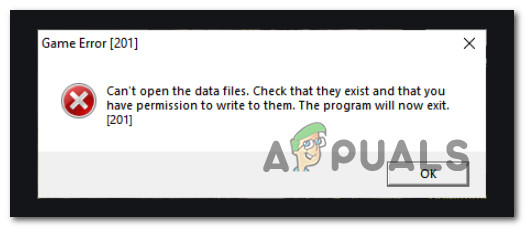 Ошибка онлайн-игры “Властелин колец” 201
Ошибка онлайн-игры “Властелин колец” 201
Программы для Windows, мобильные приложения, игры - ВСЁ БЕСПЛАТНО, в нашем закрытом телеграмм канале - Подписывайтесь:)
После тщательного изучения этой проблемы выясняется, что есть несколько различных основных проблем, которые могут вызвать это сообщение об ошибке. Вот список возможных виновников, которых мы смогли идентифицировать:
- Отсутствуют разрешения для учетной записи Windows. На сегодняшний день наиболее распространенной причиной, вызывающей эту ошибку, является проблема с разрешениями, связанная с вашей учетной записью Windows. Если вы не хотите открывать игру из учетной записи администратора, альтернативой является принудительный доступ администратора к панели запуска и изменение поведения по умолчанию.
- Поврежденные файлы client_surface.dat и client_surface_aux_1.datx – в установочной папке LOTRO есть 2 файла (9’client_surface.dat ‘и’ client_surface_aux_1.datx ‘), которые могут быть повреждены при каждом обновлении. В этом случае вы можете решить проблему, удалив файлы, чтобы программа запуска повторно загрузила их при следующем запуске игры.
- Вмешательство антивируса или брандмауэра. Известно, что существует множество различных антивирусных программ и брандмауэров, которые конфликтуют с LOTRO, включая Центр обновления Windows. Если вы используете WU, вы, вероятно, можете ожидать, что игра будет заблокирована WU или WF, но если вы используете сторонний инструмент, вам может потребоваться удалить его со своего компьютера, чтобы конфликт прекратился.
- Отсутствует зависимость DirectX. Также было подтверждено, что отсутствующая зависимость DirectX также может быть причиной этого конкретного кода ошибки при попытке запустить игру. В этом случае вы можете использовать установщик среды выполнения конечного пользователя для установки отсутствующей зависимости.
Теперь, когда вы знакомы со всеми потенциальными сценариями, которые могут вызвать игровую ошибку 201 с LOTRO, вот список проверенных методов, которые другие затронутые пользователи успешно использовали для нормальной игры:
Откройте программу запуска игры с правами администратора.
Чаще всего эта конкретная ошибка оказывается связанной с какой-то проблемой с правами доступа.
В зависимости от настроек UAC (Контроль учетных записей пользователей), возможно, вы увидите ошибку 201 игры LOTRO, потому что ваша учетная запись пользователя не имеет необходимых прав для доступа к зависимостям файлов игры по умолчанию.
В этом случае вы сможете решить эту проблему, принудительно запустив исполняемый файл игры с правами администратора, щелкнув правой кнопкой мыши основной исполняемый файл игры (или ярлык) и выбрав Запуск от имени администратора в контекстном меню.
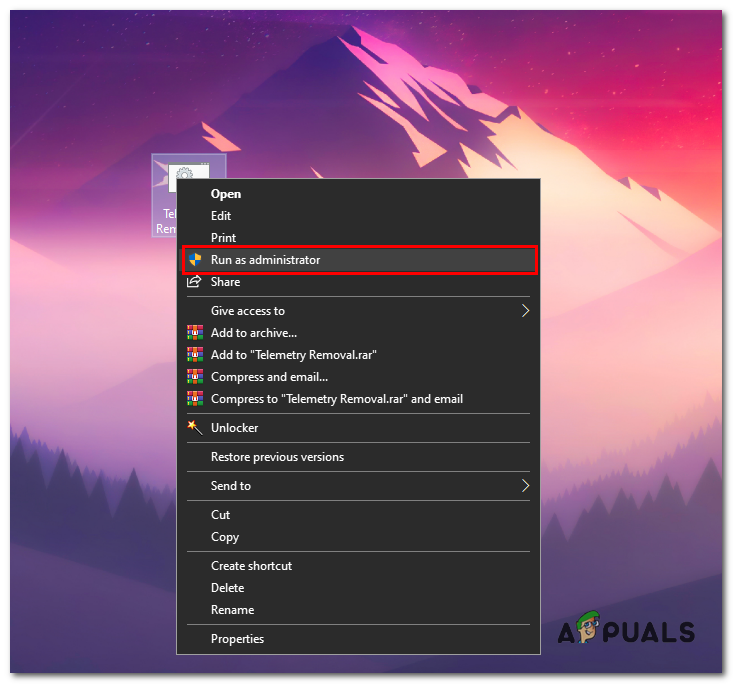 Запуск LOTRO от имени администратора
Запуск LOTRO от имени администратора
Если игра загружается нормально, когда вы открываете ее таким образом, вы только что подтвердили, что ранее имели дело с проблемой разрешения.
Если вы не хотите вносить эту настройку каждый раз при открытии игры, вы можете внести серию изменений через экран «Свойства» исполняемого файла, чтобы гарантировать, что игра всегда открывается с необходимыми разрешениями.
Вот что вам нужно сделать:
- Перво-наперво убедитесь, что Lord of the Rings Online и программа запуска, которую вы используете, закрыты и никакие связанные процессы не выполняются в фоновом режиме.
- Как только вы это сделаете, откройте проводник (или «Мой компьютер» в старых версиях Windows) и перейдите в то место, где вы играете.
- Затем щелкните правой кнопкой мыши LOTRO.exe и выберите «Свойства» в появившемся контекстном меню.
- На экране «Свойства» перейдите на вкладку «Совместимость» в меню ленты вверху. Затем перейдите в категорию «Настройки» и установите флажок «Запускать эту программу от имени администратора».
 Запуск вкладки совместимости
Запуск вкладки совместимости - Наконец, нажмите «Применить», чтобы сделать изменения постоянными, прежде чем пытаться запустить LOTRO в обычном режиме (двойным щелчком).
После того, как вы перешли к описанным выше шагам, Lord of the Rings Online уже должен быть настроен с необходимыми разрешениями.
Если вы все еще видите «Ошибка игры» [201] – Невозможно открыть файлы данных »даже после решения описанной выше проблемы, перейдите к следующему потенциальному исправлению ниже.
Удаление client_surface.dat и client_surface_aux_1.datx
Как оказалось, эта проблема также может быть связана с парой файлов (client_surface.dat и client_surface_aux_1.datx), которые имеют тенденцию к повреждению всякий раз, когда разработчики запускают крупное обновление.
Если это причина вашей проблемы, вы сможете полностью решить проблему и запустить игру, не увидев ошибки игры. [201] снова, вручную перейдя в место, где вы установили LOTRO, и удалив два файла из папки.
Если вы не установили игру в произвольном месте, вы сможете найти файлы игры здесь:
C: Program Files (x86) Turbine Властелин колец в Интернете
Как только вы окажетесь в правильном месте, убедитесь, что игра и связанный с ней процесс НЕ работают в фоновом режиме.
Затем удалите client_surface.dat и client_surface_aux_1.datx, щелкнув их правой кнопкой мыши и выбрав «Удалить» в появившемся контекстном меню.
После того, как вы удалите два проблемных файла, продолжайте и снова откройте программу запуска LOTRO – как только вы это сделаете, она должна обнаружить, что вам не хватает некоторых файлов, и попытаться повторно загрузить их.
После завершения загрузки вы сможете запустить игру, не увидев той же игровой ошибки 201.
Остановить антивирус или межсетевой экран
Как оказалось, ошибка игры [201] в Lords of the Rings Online также может произойти, если ваш сторонний пакет в конечном итоге блокирует соединение между программой запуска игры и игровым сервером. В случае, если это вызвано ложным срабатыванием (ваш AV обрабатывает исполняемый файл как ложное срабатывание), вы можете элегантно исправить это, добавив в белый список программу запуска Lotro + основной исполняемый файл в настройках AV.
Примечание. Если белые списки не работают, вам нужно будет полностью удалить сторонний пакет безопасности, чтобы быть уверенным, что вы не имеете дело с ложным срабатыванием, вызванным антивирусами.
A. Внесение LOTRO в белый список внутри брандмауэра Windows
Если вы используете Защитник Windows, следуйте приведенным ниже инструкциям, чтобы внести «Властелин колец в Интернет» в белый список в настройках брандмауэра Windows.
Примечание. Приведенные ниже инструкции будут работать для каждой последней версии Windows (Windows 7, Windows 8.1 и Windows 10).
Примечание 2: если вы используете сторонний брандмауэр Antivirus +, вам необходимо поискать в Интернете конкретные шаги по внесению двух исполняемых файлов в белый список или следовать второму руководству ниже, чтобы узнать, как их удалить.
- Нажмите клавишу Windows + R, чтобы открыть диалоговое окно «Выполнить». Затем введите «control firewall.cpl» и нажмите Enter, чтобы открыть классический интерфейс брандмауэра Windows. В UAC (Контроль учетных записей пользователей) нажмите Да, чтобы предоставить доступ администратора.
 Открытие настроек панели управления брандмауэра Windows
Открытие настроек панели управления брандмауэра Windows - В главном меню брандмауэра Защитника Windows используйте меню слева, чтобы выбрать Разрешить приложение или функцию через брандмауэр Защитника Windows.
 Разрешение приложения через брандмауэр Windows
Разрешение приложения через брандмауэр Windows - Затем в меню «Разрешенные приложения» нажмите кнопку «Изменить настройки» и разрешите доступ администратора, нажав «Да» в ответ на запрос UAC (Контроль учетных записей пользователей).
 Изменение настроек брандмауэра Windows
Изменение настроек брандмауэра Windows - Получив права администратора, прокрутите список разрешенных приложений и посмотрите, заметили ли вы записи, связанные с Lord of the Rings Online (lotroclient.exe и turbinelauncher.exe).
- Если они отсутствуют, нажмите кнопку «Разрешить другое приложение», затем нажмите «Обзор», перейдите к их местоположению и добавьте две записи (lotroclient.exe и turbinelauncher.exe) вручную, нажав «Добавить».
 Разрешение исключений LOTRO для брандмауэра.
Разрешение исключений LOTRO для брандмауэра.Примечание. По умолчанию исполняемый файл Battle.net находится в C: Program Files (x86) Turbine The Lord Of The Rings Online.
Убедившись, что обе записи отображаются в списке Разрешенных приложений и функций, убедитесь, что в двух связанных полях (Частном и Общем) отмечены ключевые исполняемые файлы LOTRO (lotroclient.exe и turbinelauncher.exe). Сделайте это, а затем нажмите ОК, чтобы сохранить изменения.
После того, как эти изменения будут применены, снова запустите Lords of the Rings Online и посмотрите, была ли устранена ошибка запуска.
Б. Удаление стороннего пакета с помощью программ и функций
Если вы используете сторонний антивирус, который не позволяет вам заносить элементы в белый список, или вы хотите от них избавиться, следуйте приведенным ниже инструкциям:
Примечание. Если вы используете Защитник Windows и добавление в белый список не работает, попробуйте отключить Защитник Windows во время игры.
- Откройте диалоговое окно «Выполнить», нажав клавиши Windows + R. Затем введите «appwiz.cpl» в текстовое поле и нажмите клавишу «Ввод», чтобы открыть экран «Программы и компоненты».
 Открытие меню “Программы и компоненты”
Открытие меню “Программы и компоненты” - Внутри экрана «Программы и компоненты» перейдите в правый раздел, прокрутите список установленных программ и найдите сторонний AV, который вы пытаетесь удалить.
- Когда вам, наконец, удастся найти его, щелкните его запись правой кнопкой мыши и выберите «Удалить» во вновь появившемся контекстном меню.
 Удаление антивируса
Удаление антивируса - Когда вы перейдете на экран удаления, следуйте инструкциям на экране, чтобы завершить процесс удаления.
- Перезагрузите компьютер и снова запустите LOTRO после завершения следующего запуска и посмотрите, исправлена ли ошибка игры 201.
Если та же проблема все еще возникает, перейдите к следующему потенциальному исправлению ниже.
Установите все отсутствующие зависимости Direct X
Если ни одно из возможных исправлений, описанных выше, не помогло вам, еще одна вещь, которую вы должны учитывать, – это отсутствие зависимости DirectX, которая требуется игре.
Если вы сталкиваетесь с этой проблемой каждый раз, когда пытаетесь запустить определенную игру, вы сможете решить эту проблему, используя веб-установщик DirectX End-User Runtime Web, чтобы установить все отсутствующие пакеты DirectX, чтобы гарантировать, что в игре есть все зависимости, необходимой для запуска игры.
Важно: если вы видите эту ошибку в Windows 10 и у вас установлено обновление Fall Creators, имейте в виду, что вам нужен графический процессор для поддержки DX11, чтобы играть в Lord of the Rings Online. Это не потому, что в игре используются библиотеки DLL из DirectX11, а из-за нового античит-движка, включенного в обновление Fall Creators, которое использует зависимость от DirectX11.
Если эта проблема связана с отсутствующей зависимостью DLL, мы составили руководство, которое проведет вас через процесс установки каждого отсутствующего пакета DirectX на вашем компьютере:
- Откройте любой браузер на вашем компьютере с Windows и откройте страница загрузки веб-установщика среды выполнения Direct X для конечных пользователей. Оказавшись внутри, нажмите кнопку «Загрузить».
 Скачивание установщика для конечного пользователя
Скачивание установщика для конечного пользователя - Затем снимите флажки со всех распространяемых Microsoft вредоносных программ, затем нажмите «Нет, спасибо» и продолжайте с помощью кнопки веб-установщика Direct X End-User Runtime.
- Подождите, пока файл dxwebsetup.exe не будет успешно загружен, затем дважды щелкните его и следуйте инструкциям на экране, чтобы обновить локальную установку DirectX с каждым отсутствующим пакетом.
 Установка отсутствующей зависимости DirectX
Установка отсутствующей зависимости DirectX - После установки всех отсутствующих пакетов перезагрузите компьютер вручную, если веб-установщик DirectX не предложит вам это сделать.
- После завершения следующего запуска попробуйте запустить игру еще раз и посмотрите, устранена ли проблема.
Программы для Windows, мобильные приложения, игры - ВСЁ БЕСПЛАТНО, в нашем закрытом телеграмм канале - Подписывайтесь:)

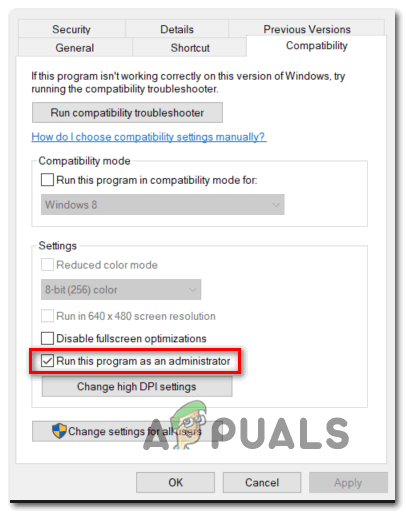 Запуск вкладки совместимости
Запуск вкладки совместимости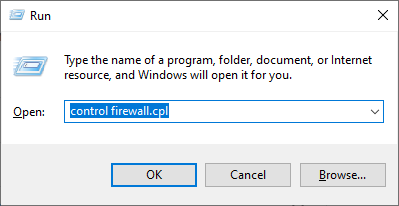 Открытие настроек панели управления брандмауэра Windows
Открытие настроек панели управления брандмауэра Windows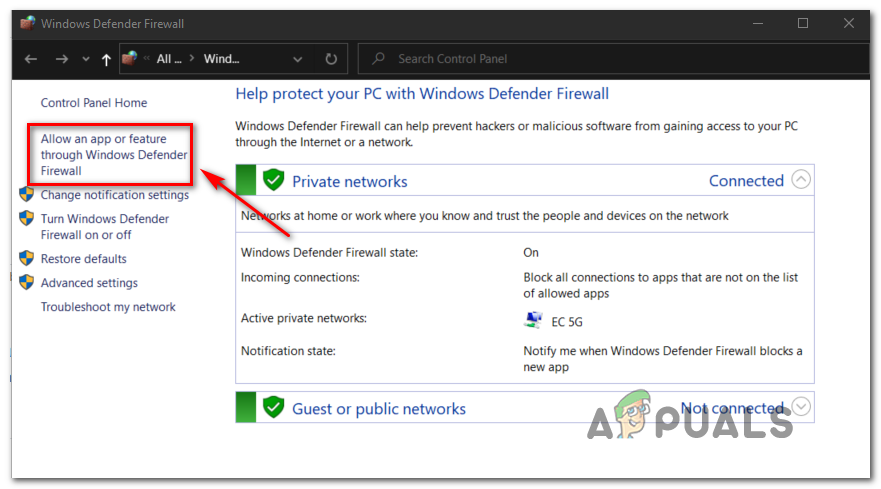 Разрешение приложения через брандмауэр Windows
Разрешение приложения через брандмауэр Windows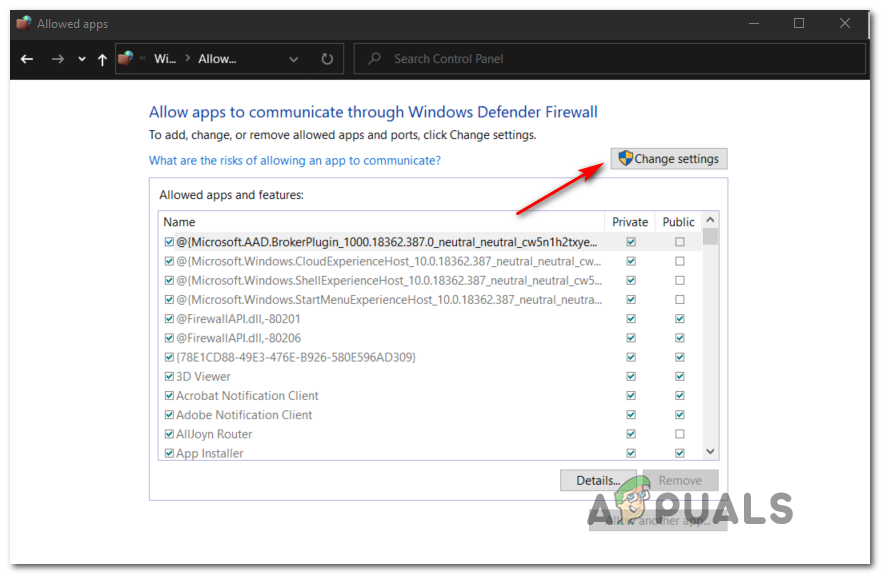 Изменение настроек брандмауэра Windows
Изменение настроек брандмауэра Windows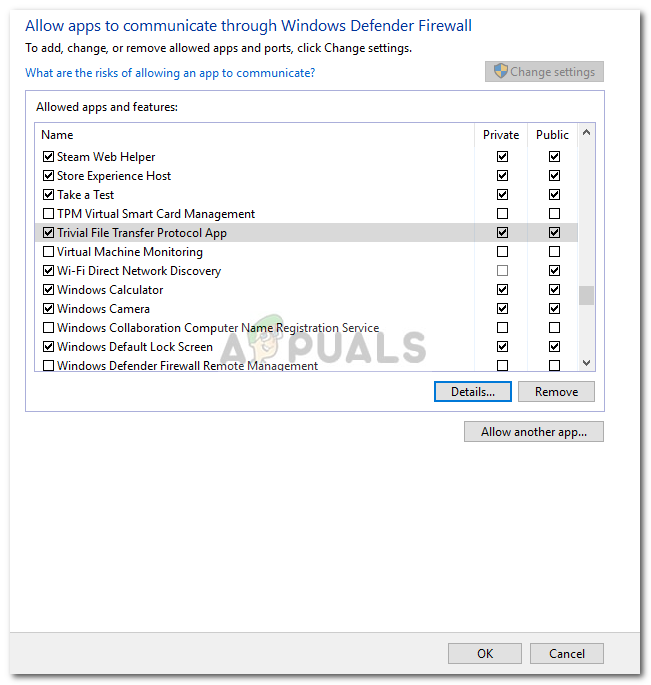 Разрешение исключений LOTRO для брандмауэра.
Разрешение исключений LOTRO для брандмауэра.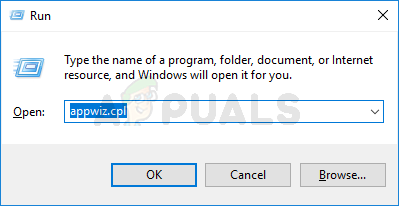 Открытие меню “Программы и компоненты”
Открытие меню “Программы и компоненты”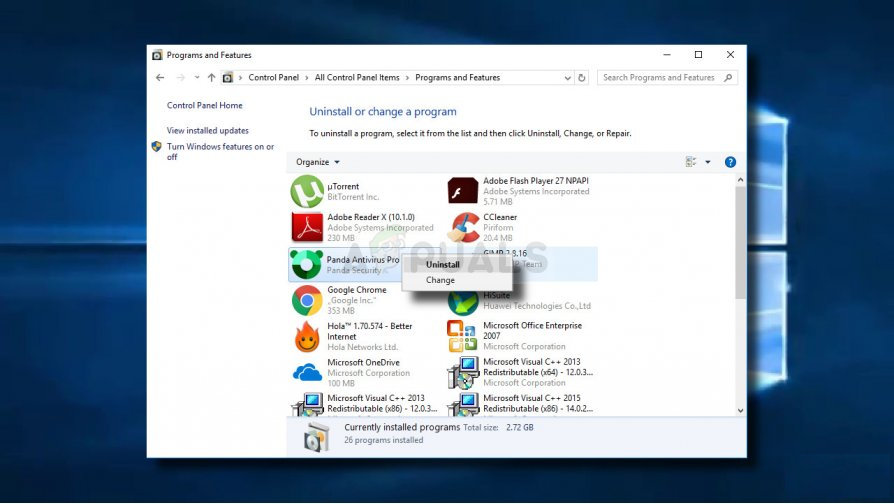 Удаление антивируса
Удаление антивируса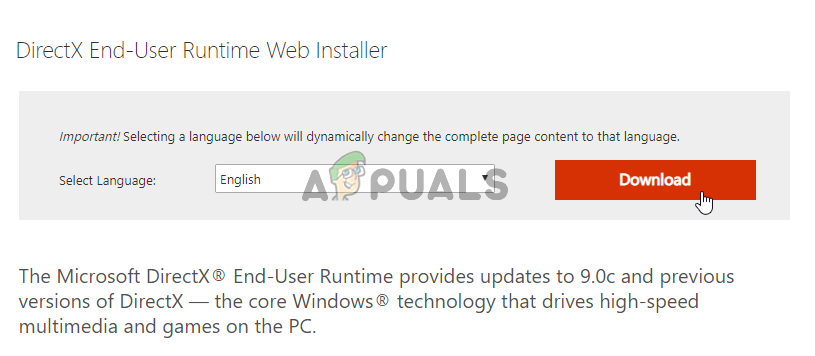 Скачивание установщика для конечного пользователя
Скачивание установщика для конечного пользователя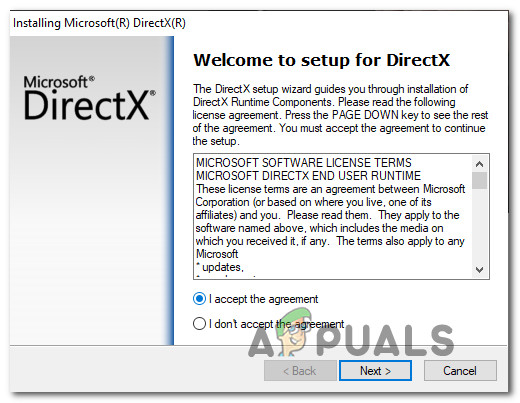 Установка отсутствующей зависимости DirectX
Установка отсутствующей зависимости DirectX